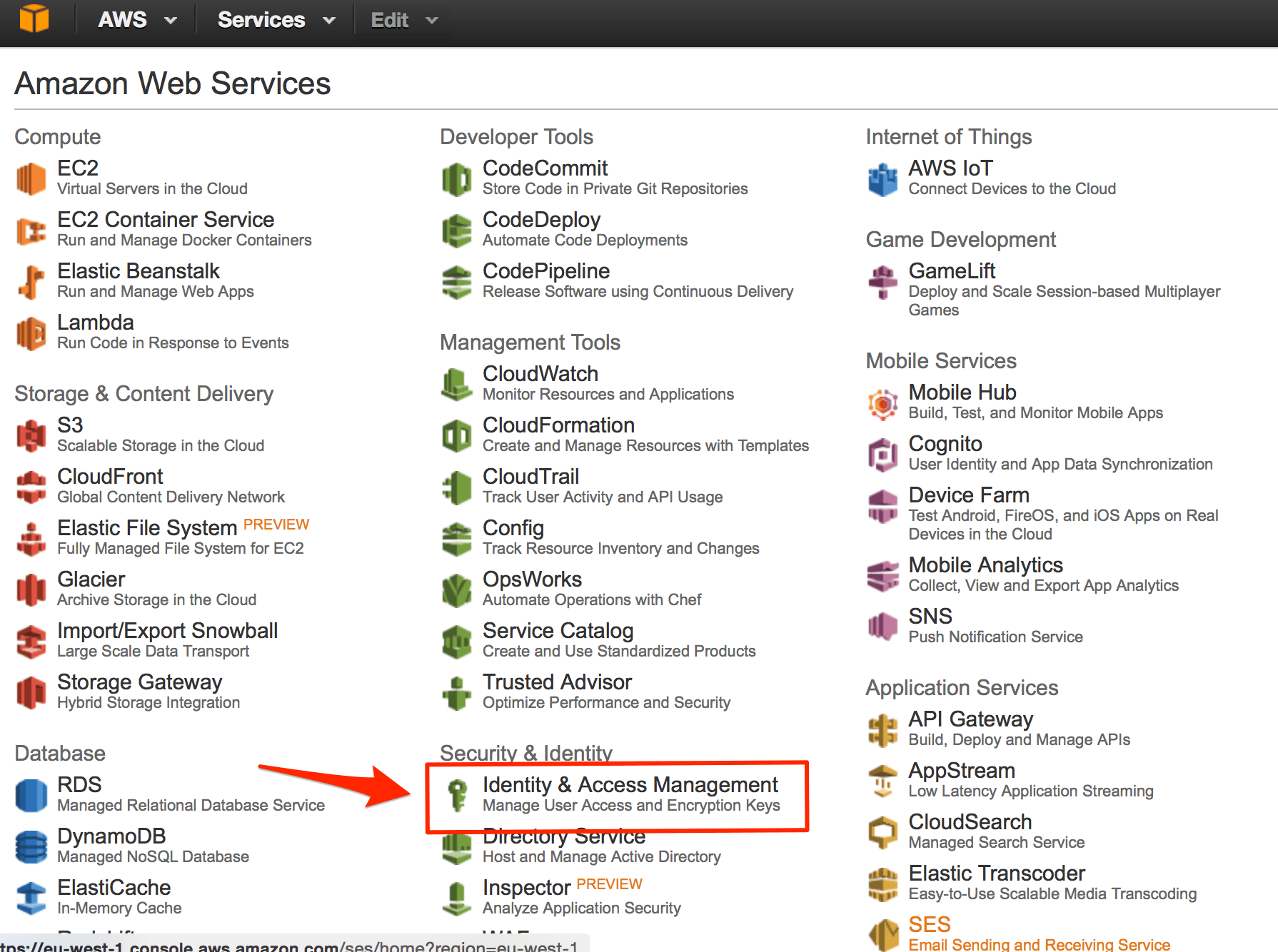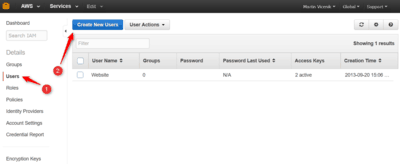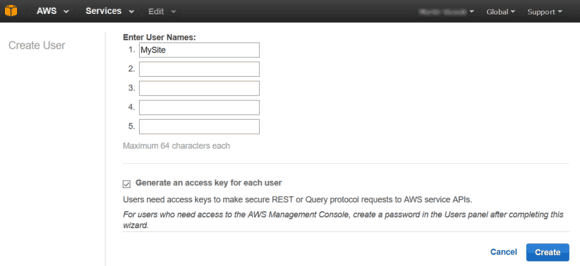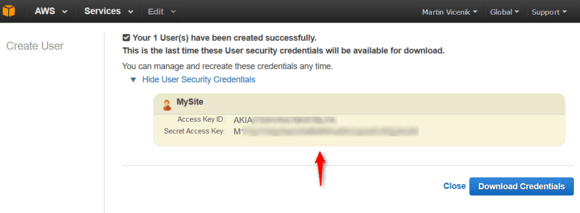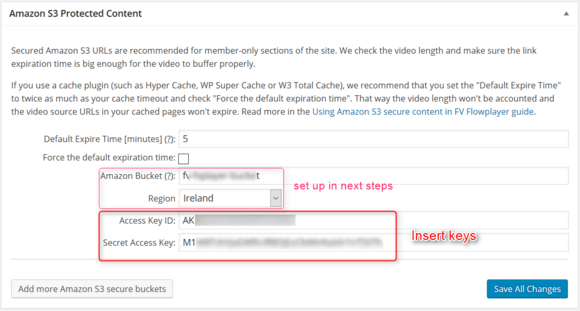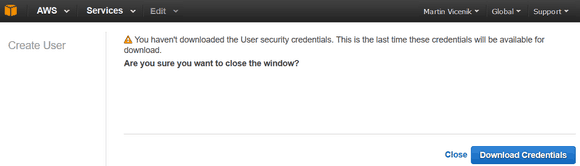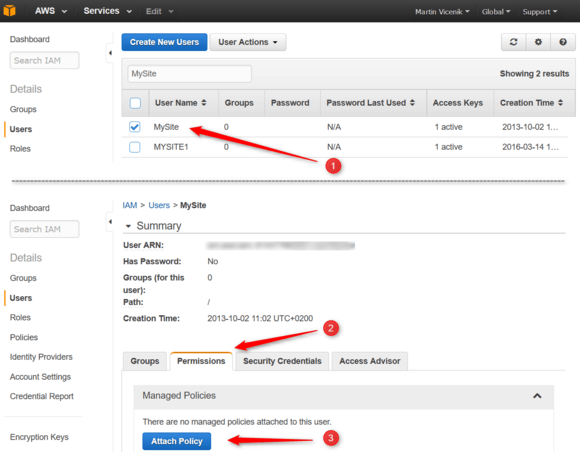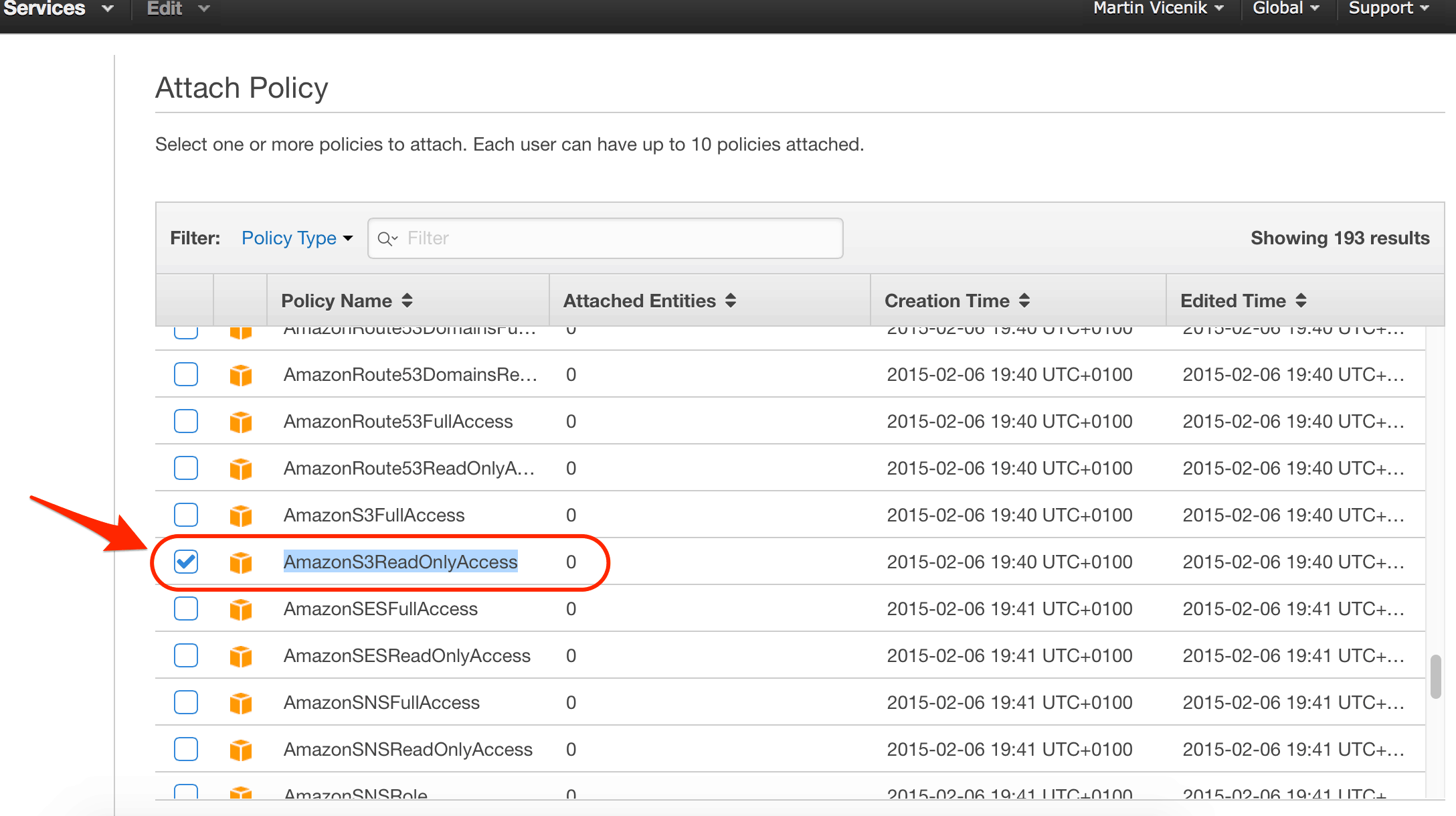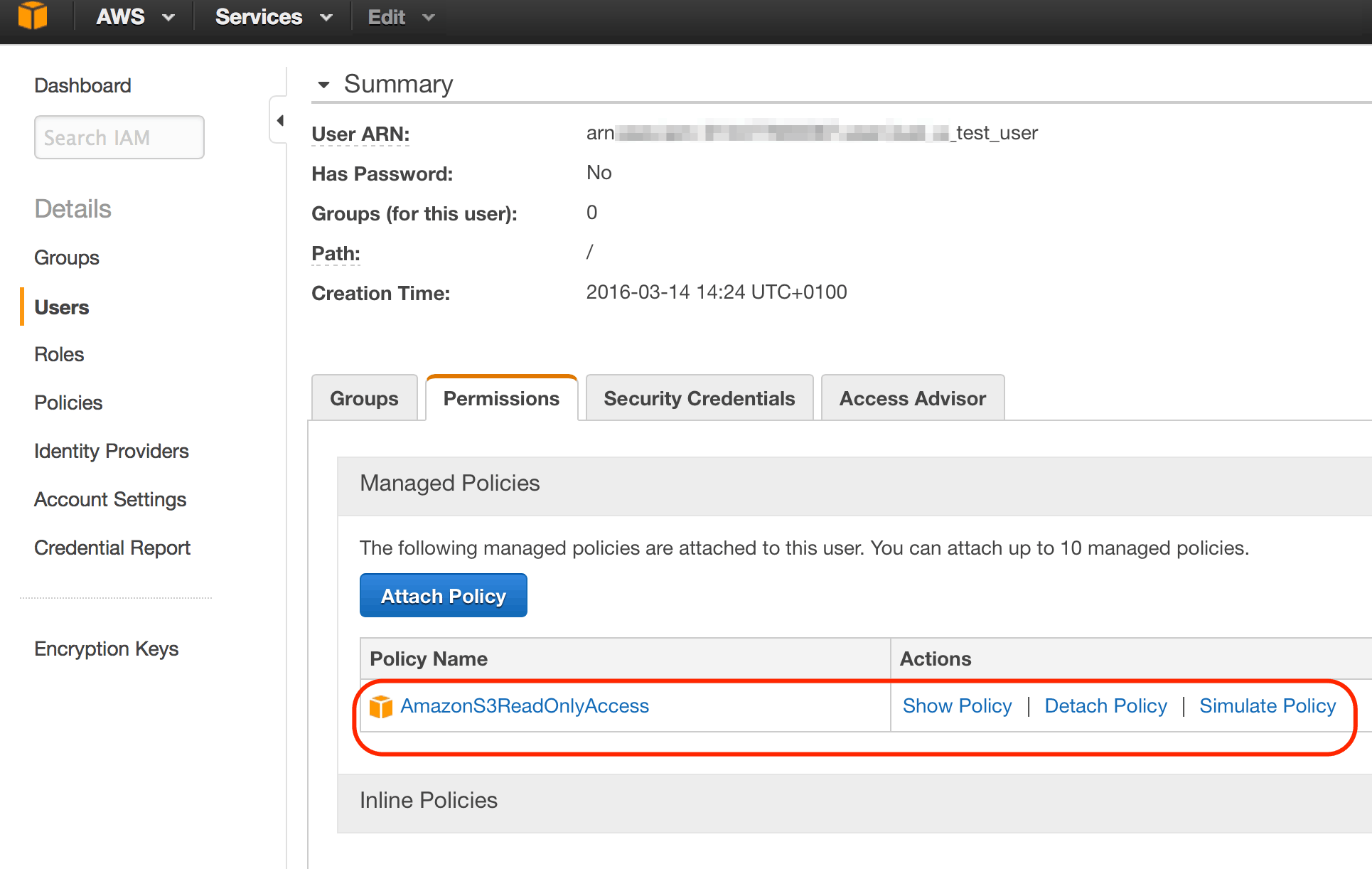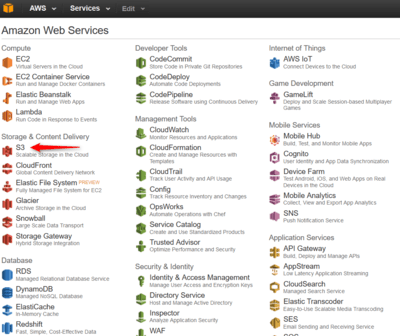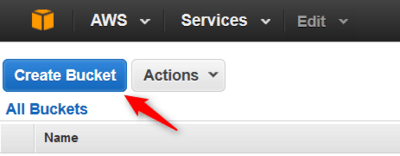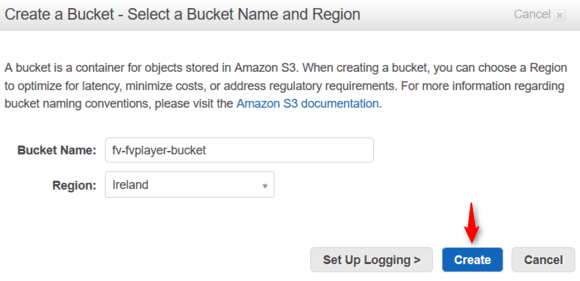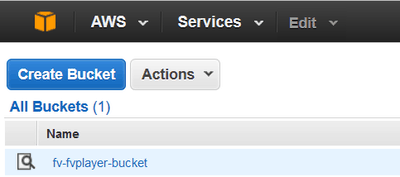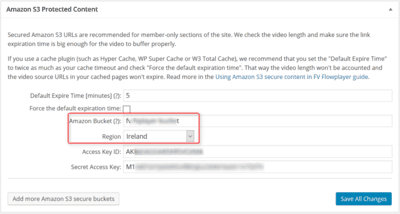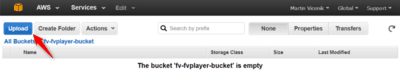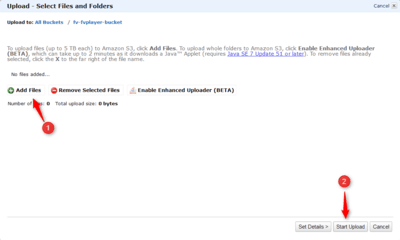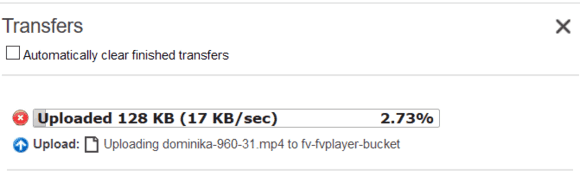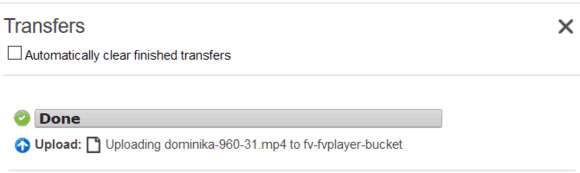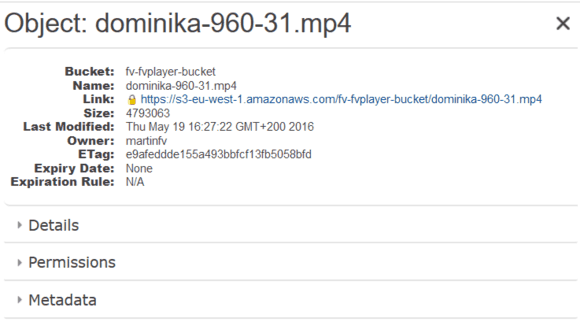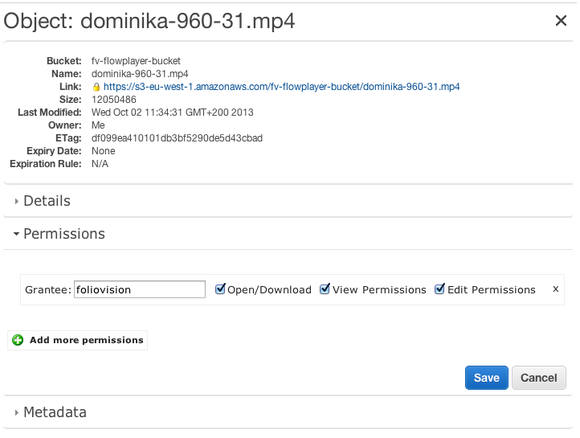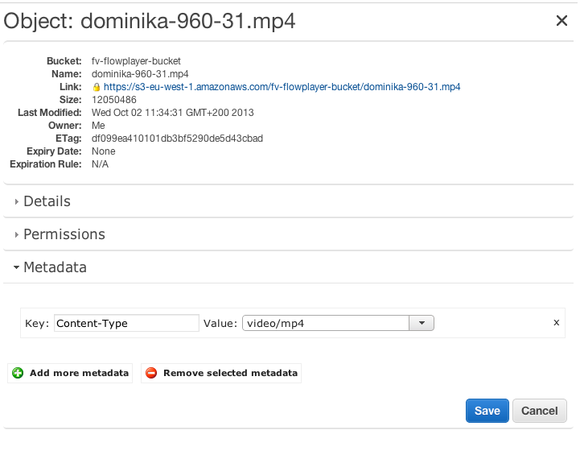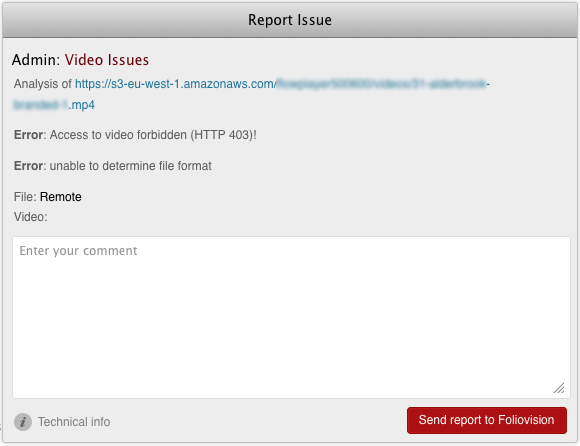Tento článek vám ukáže, jak:
- získáte vaše přihlašovací pověření pro přístup ke službě Amazon AWS
- nahrajete soubory se správným typem MIME a jak nastavíte oprávnění pro soukromý i veřejný přístup
Dále pak představíme jednoduchý návod pro editování metadat u MP4 videí ve službě Amazon S3, která nemají odpovídající MIME typy:
Získávání přístupových pověření pro Amazon AWS
Pokud vaše video nechcete chránit před neoprávněným stahováním, můžete přejít k další sekci (od bodu 13.)
-
Nejprve se přihlaste do vašeho Amazon AWS účtu na adrese https://console.aws.amazon.com. Ujistěte se, že jste na stejném účtu, na kterém jsou vaše Amazon S3 buckety a poté klikněte na položku Identity & Access Management (Identita & Řízení přístupu) (IAM) v nabídce:

Amazon AWS Menu
-
Po otevření IAM obrazovky klikněte v nabídce na Users (uživatelé) a zde klikněte na tlačítko Create New Users (vytvoř nové uživatele):

Vytváření nového uživatele v IAM
-
Zadejte vaše uživatelské jméno pro IAM. Ujistěte se, že máte zaškrtnuté políčko Generate an access key for each User (vytvoř přístupový klíč pro každého uživatele) a následně stiskněte tlačítko Create (vytvoř).

Vytváření nového uživatele v IAM
-
Po vytvoření nového uživatele se vám zobrazí okno s potvrzením. Klikněte na tlačítko Show User Security Credentials (zobraz bezpečnostní oprávnění uživatele) a odhalí se vám Access Key ID (ID přístupového klíče) a Secret Access Key (tajný přístupový klíč).

Dávajte pozor, pri kopírovaní prístupového kľíče
- Zkopírujte oba dva klíče a vložte je do Nastavení -> FV Player -> Amazon S3 chráněný obsah ve Administraci webu. K tomu budete potřebovat také jméno vašeho Amazon bucketu i s jeho umístěním (to vytvoříme v další části tohoto návodu).
- V sekci Amazon S3 chráněný obsah vložte zkopírované přístupové klíče do odpovídajících polí a kliknite na Uložiť všechny změny.
-
Po uložení obou klíčů se vraťte zpět do vašeho dialogového okna Create User (vytvoř uživatele) a klikněte na tlačítko Close (zavřít) nebo na Download Credentials (stáhnout přihlašovací pověření) pro uložení přístupových klíču do textového souboru na disk vašeho počítače do textového souboru na disk vašeho počítače. Pokud klepnete na tlačítko Close, objeví se potvrzovací okno, které vás upozorní na to, že je velmi důležité uložit tato bezpečnostní pověření, protože je již nebude možné získat později. V případě, že byste je ztratili, budete muset vytvořit nový pár přístupových klíčů pro konkrétního uživatele.

Nelze získat tyto pověření od Amazon znovu!
-
V posledním kroku se ujistěte, že uživatelé mají přístup pouze ke čtení souborů. To zjistíte tak, že vyberete uživatele ze seznamu, kliknete na kartu Permissions (povolení) a následně zvolíte Attach Policy (přiřadit oprávnění).

Připojení uživatelský politiky
-
Náš přehrávač musí být schopen číst video soubory z Amazon S3 služby, proto je potrebné zvolit jen AmazonS3ReadOnlyAccess položku.

Výber šablony politiky
- Potvrďte zvolené politiky kliknutím na tlačítko Attach Policy (Připojit politiku).
-
V záložce Permissions (povolení) se následně zobrazí:

Amazon IAM uživatelská oprávnění v platnosti
-
A máte hotovo. Nyní můžete přístupové klíče použít pro přehrávání soukromých videí z vašeho účtu Amazon S3.
Nahrávání souborů a nastavování jejich vlastností
Existují nástroje, které vám umožní nahrávat soubory bez použití internetového prohlížeče. Pro menší pročet souborů ale stačí použít webové rozhraní.
-
Nejprve se přihlaste do vašeho Amazon AWS účtu na https://console.aws.amazon.com/ a pak klikněte na položku S3 v nabídce.

S3 v Amazon AWS nabídce
-
Nejdříve musíte vytvořit svůj první bucket, do kterého budete vkládat svá videa, klikněte na Create Bucket (Vytvořit Bucket).

Vytvoření vašeho prvního bucketu
-
Zvolte si pro svůj nový bucket unikátní název, vyberte jeho umístění a klikněte na Create (vytvoř).

Zadejte název bucketu a klikněte na Create
-
Po vytvoření bucketu jej musíte otevřít, abyste mohli nahrát soubory:

Seznam vašich Amazon S3 bucketov
-
Pokud vás zajímá ochrana vašich souborů, zadejte také název bucketu a jeho umístění do políček Amazon bucket a Krajina v Nastavení -> FV Player -> Amazon S3 chráněný obsah. Získávání přístupových klíčů je popsáno v části Získání přístupové pověření sekce Amazon AWS tohoto dokumentu.

Je zde také políčko Výchozí čas vypršení. Při vložení videa ověříme jeho délku a zajistíme, aby lhůta pro vypršení času byla dostatečně velká pro nahrání videa do vyrovnávací paměti. Pokud ověření selže pak se bere v úvahu výchozí čas vypršení.
-
Pokud používáte WordPress cache plugin:
Ujistěte se, že jste nastavili Výchozí čas vypršení na dvojnásobek časového limitu cache a následně zkontrolujte políčko Vynutit výchozí čas vypršení. V opačném případě zdrojové URL adresy video uložené v mezipaměti HTML expirují a videa nepůjdou přehrát. Délka trvání videa se nebude používat pro výpočet doby vypršení.
- Jestliže využíváte chráněná Amazon S3 videa pouze pro vaše členské sekce, ujistěte se, že cache plugin je vypnut pro přihlášené uživatele:
- Používáte-li Hyper Cache, přihlášení členové jsou automaticky vyřazeni (přečtete si proč doporučujeme Hyper Cache přes dalšími pluginy).
- Používáte-li WP Super Cache, přejděte do Nastavení -> WP Super Cache -> Advanced > “Don’t cache pages for known users” (nepřidávej známé uživatele do vyrovnávací paměti) a tuto možnost zapněte.
- Používáte-li W3 Total Cache, přejděte do Performance (chování) -> Page Cache (vyrovnávací pamět stránky) -> “Don’t cache pages for logged in users” (nepřidávej do vyrovnávací paměti stránky pro přihlášené uživatele) a tuto možnost zapněte.
- Používáte-li jiný plugin, měli byste být schopni rovněž nalézt jeho nastavení.
-
Po otevření vašeho bucketu uvidíte, že zatím nejsou žádná data k dispozici. Klikněte na tlačítko Upload (nahrát):

Nahrát soubory -
Klikněte na tlačítko Add Files (Přidat soubory) vyberte si požadovaný video soubor z vašeho počítače a klikněte na tlačítko Start Upload (začni nahrávat).

Spuštění nahrávání souborů -
Soubory se začnou nahrávat, přičemž můžete vidět ukazatel průběhu:

Nahrávání souborů…
Soubor byl úspěšně nahrán! -
Po nahrání souboru jej můžete vidět v bucketu. Klikněte na jeho jméno a otevřete jeho “Properties (vlastnosti)”:

Kontrola vlastností souboru -
V panelu Properties (vlastnosti) můžete vidět URL adresu videa (v poli Link (odkaz)) a různé vlastnosti souboru:

Amazon S3 vlastnosti souboruZkopírujte si tuto URL adresu, kterou pak vložíte do pole Video v FV Player video editoru nebo do [fvplayer] shortcode. Podívejte se na naši příručku pro vkládání videí.
- Chcete-li video zpřístupnit pro všechny, musíte otevřít sekci Permissions (povolení) a ujistit se, že máte zaškrtnuté políčko Everyone (všichni) pro stahování a zobrazování videí. Pokud tomu tak není můžete přidat Everyone (všichni) kliknutím na Add moře permissions (přidat více oprávnění), zvolte Everyone ze seznamu a zvolte možnosti Open / Download a View Permissions. Klikněte na Save (uložit).
-
Máte-li zájem o ochranu souborů, ujistěte se, že pouze váš účet je nastaven v seznamu oprávnění a má plný přístup ke všem akcím. Získání přístupových klíčů potřebných pro přehrání soukromých souborů je popsáno v sekci Získání přístupových pověření AWS přímo v tomto dokumentu.

Soukromé oprávnění souboru -
V posledním kroku dvakrát překontrolujte, zda má vámi vybraný soubor správný MIME type. To zjistíte v záložce Metadata. Správný MIME typ vám zajistí maximální kompatibilitu videa. V následující citaci naleznete správné Content-types (MIME typy) pro různé přípony souborů. Nemělo by se jednat o application/octet-stream:
.mp4 video/mp4 .webm video/webm .ogv video/ogg .m4v video/x-m4v

Změna Meta typu pro souborV případě, že váš MIME typ není správně nastaven, postupujte dle našeho průvodce.
-
Pokud se video z nějakého důvodu nepřehraje, ujistěte se, že jste přihlášeni jako administrátor. V případě, že je vše bez problému, uvidíte v levém horním rohu videa zprávu v zelené barvě “Video OK”.
Pokud žádnou zprávu nevidíte, ujistěte se, že v Nastavení -> FV WordPress Flowplayer -> Globální nastavení Flowplayeru -> Odepři administrátorskou kontrolu videa nemáte zaškrtnutou tuto možnost.

FV Flowplayer – administrátorský kontrolor videa -
Kliknutím na tuto chybu se zobrazí podrobnosti o chybě.

FV Flowplayer – administrátorský kontrolor videa – podrobnosti- Přístup na video je zakázán (HTTP 403) – většinou znamená, že váš videosoubor je soukromý a že nemáte klíče pro tento bucket.
Je tedy potřeba:
- ujistit se, že jste správně nastavili přístupové klíče (body 1. – 11.)
- pokud již přístupové klíče máte, učiňte ho veřejným (bod 22.) a dočasně přejmenujte Amazon bucket (bod 16.) pro zakázání podpisu k URL a testování. Jestliže ani to nefunguje, pak jsou vaše přístupové klíče neplatné nebo nemáte správně nastaveného IAM uživatele (viz body 7. – 10.).
- Id přístupového AWS klíče, který jste dodali neexistuje v našich záznamech – to znamená, že jste zadali špatný přístupový klíč. Chcete-li získat správný přístupový klíč, postupujte podle jak získát vaše přihlašovací pověření ke službě Amazon AWS části této příručky.
- Doporučujeme Vám projít si tuto příručku krok po kroku, abyste našli příčinu tohoto problému.
- taktéž zkuste provést několik dalších kroků pro řešení problémů:
- Je připojena k bucketu nějaká politika? Pokud omezujete přístup pomocí HTTP odkazů, videa se nemusí přehrávat na výchozích prohlížečích Androidu
- zkuste nastavit nový pár klíčů pro Vašeho IAM uživatele – možná se Vám pouze nepodařilo zkopírovat klíče správně. Přečtěte si jak získát vaše přihlašovací pověření ke službě Amazon AWS část tohoto dokumentu
- pokuste se zřídit zcela nového IAM uživatele – používáte stejný AWS účet, který má S3 bucket, který jste definovali v kroku č.17 této příručky?
- pokusit se nastavit nový Amazon S3 bucket a začít s veřejnými oprávněními
- Přístup na video je zakázán (HTTP 403) – většinou znamená, že váš videosoubor je soukromý a že nemáte klíče pro tento bucket.
-
Pokud kontrola videa říká: “Admin: Video OK”, pak jsou vaše nastavení v pořádku a fungují – video je nastaveno správně a přehrává se! URL vašeho videa je viditelné na stránce HTML, ale je platné pouze po velice krátkou dobu (v závislosti na nastavení v bodu 16 (Výchozí čas vypršení) nebo na délce videa), což znamená, že vaše video nemůže být vloženo či jinak propojeno s dalšími internetovými stránkami.